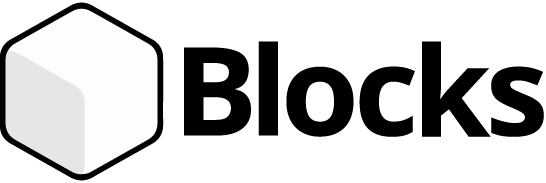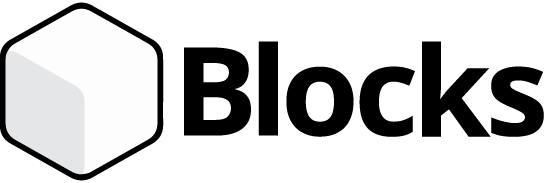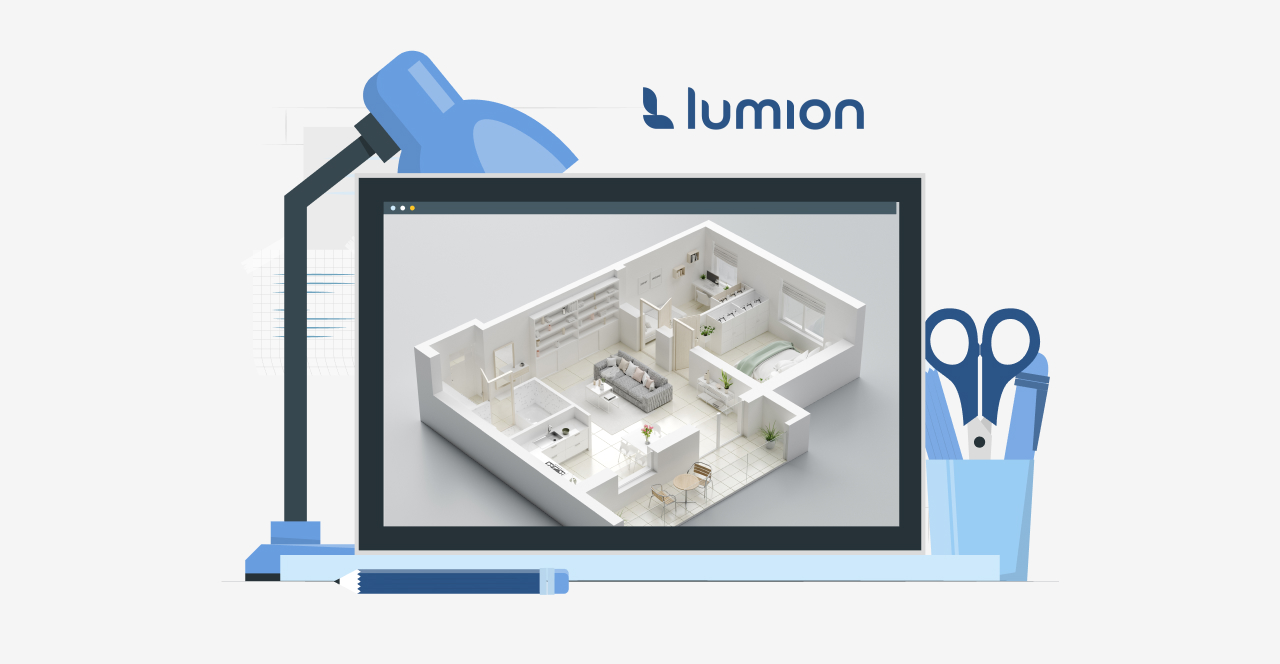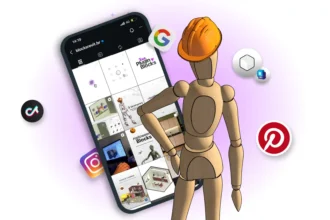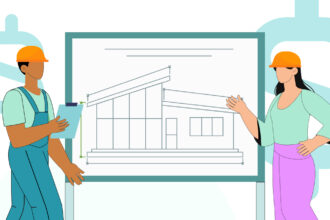Se você é arquiteto, designer ou engenheiro, com certeza, já deve ter escutado falar do Lumion, um software de renderização 3D.
Muitas pessoas o conhecem por ser um software único. No entanto, ele tem integração direta com o Revit®, o que facilita a vida de inúmeros arquitetos e designers.
No Revit, o Lumion funciona como um plugin, chamado de Lumion LiveSync, que permite a conexão simultânea e em tempo real entre o modelo e o programa.
A diferença entre o plugin e o software convencional é que o Lumion LiveSync funciona como um espelho para o Lumion.
Quer saber como isso funciona? Para você conhecer mais sobre o Lumion Revit, neste artigo da Blocks®, vamos saber como utilizá-lo no seu Revit.
Vamos lá? Então, boa leitura!
O que é Lumion?
Sabe quando você vê aquelas imagens e vídeos incríveis de projetos arquitetônicos, com um nível de realismo que parece até uma foto de verdade?
Provavelmente, essas criações passaram pelo Lumion, um dos softwares mais populares para renderização e visualização de projetos em 3D.
Basicamente, o Lumion é um programa que transforma maquetes eletrônicas em representações hiper-realistas, com direito a iluminação perfeita, textura detalhadas e até animações.
É bastante utilizado por arquitetos, designers de interiores e outros profissionais da área de construção e design, especialmente porque facilita o processo de entendimento e venda de um projeto.
Qual a diferença entre o Lumion e o Lumion Revit?
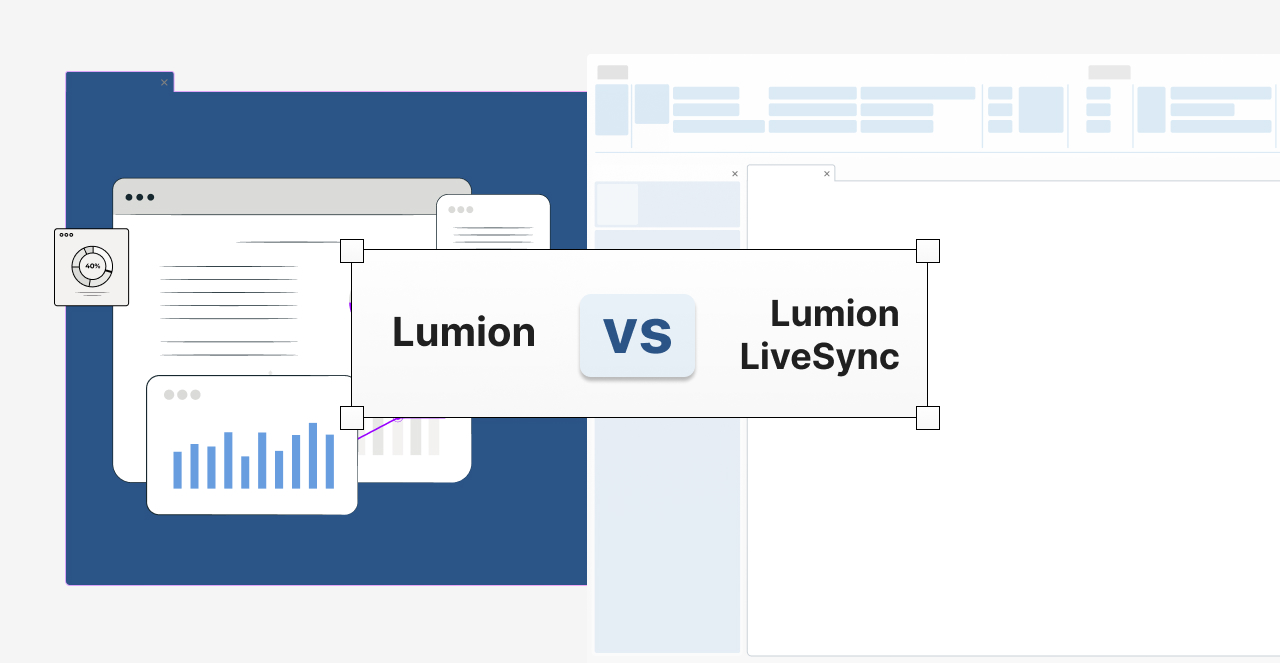
É comum confundir ambos os termos, mas vamos descomplicar.
O Lumion e o Lumion Revit não são exatamente dois softwares diferentes, mas sim uma forma de explicar a integração entre o Lumion e o Revit.
Como já falamos, o Lumion é o software de renderização que cria aquelas imagens e vídeos super-realistas, trabalhando com modelos 3D provindo de vários programas, como o SketchUp, ArchiCAD e, claro, o Revit.
Já o que muitos chamam de Lumion Revit é, na verdade, à combinação do Lumion com o LiveSync, um recurso específico que conecta ambos os softwares em tempo real.
O plugin permite que, enquanto você faz alterações no modelo do Revit, elas sejam imediatamente refletidas no Lumion.
Ou seja, é como se você estivesse vendo o projeto “ganhar vida” em tempo real, sem precisar exportar e importar os arquivos a todo momento.
O que é renderização?
A renderização é o processo de transformar um modelo 3D em uma imagem ou vídeo que parece real, cheio de detalhes como luzes, sombras, texturas e reflexos.
É como dar o toque final em um projeto para que ele “saia do papel” e fique visualmente impressionante.
Sabe quando você apresenta um projeto e quer que o cliente realmente veja como ele vai ficar na vida real? Aí que entra a renderização.
É graças a ela que conseguimos mostrar um prédio, uma sala ou até um espaço urbano de forma quase fotográfica, com a iluminação certa, materiais fiéis e até elementos no ambiente.
Lumion Revit: como utilizar?
Agora que você já conhece o Lumion Revit, ou Lumion LiveSync, está na hora de saber como utilizá-lo. A seguir fizemos um pequeno passo a passo para você!
Lembre-se que o Lumion LiveSync só funciona com o Lumion instalado no seu computador, pois o plug-in só faz a intermediação entre os programas.
1. Instale o plugin Lumion LiveSync para Revit
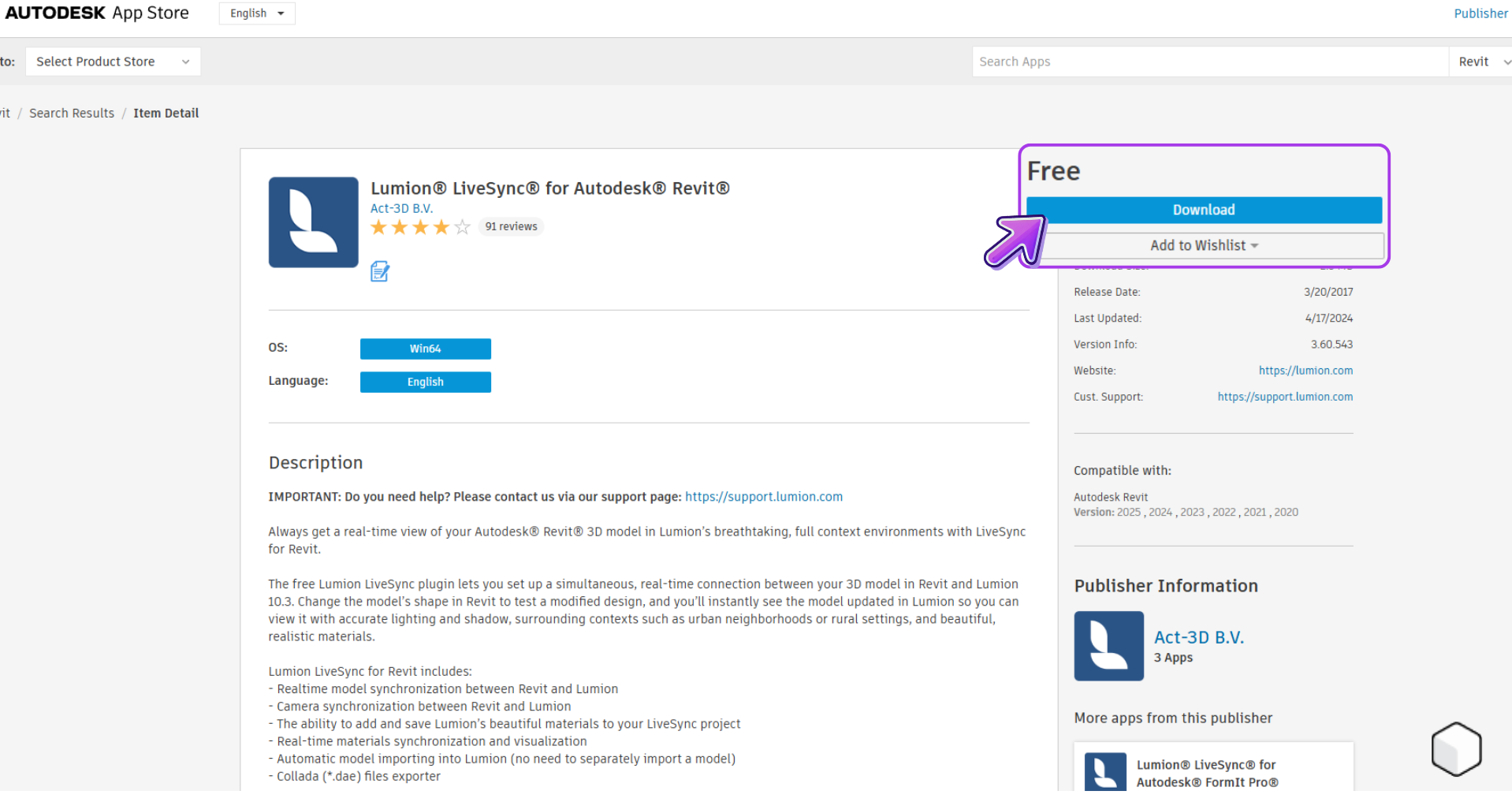
Primeiramente, é necessário baixar e instalar o plugin Lumion LiveSync no site oficial do aplicativo ou na loja de plug-ins da Autodesk.
No exemplo acima, baixamos pela loja de plug-ins da Autodesk.
Para isso, acesse o site oficial da Autodesk, procure na barra de pesquisa por “Lumion LiveSync” e clique no primeiro resultado.
Após ser redirecionado para outra página, aperte no botão “Fazer Download” e espere a inicialização. Quando o download estiver finalizado, termine a instalação manualmente.
Depois de instalado, a aba “Lumion®” aparecerá em seu Revit.
2. Ative o LiveSync no Revit
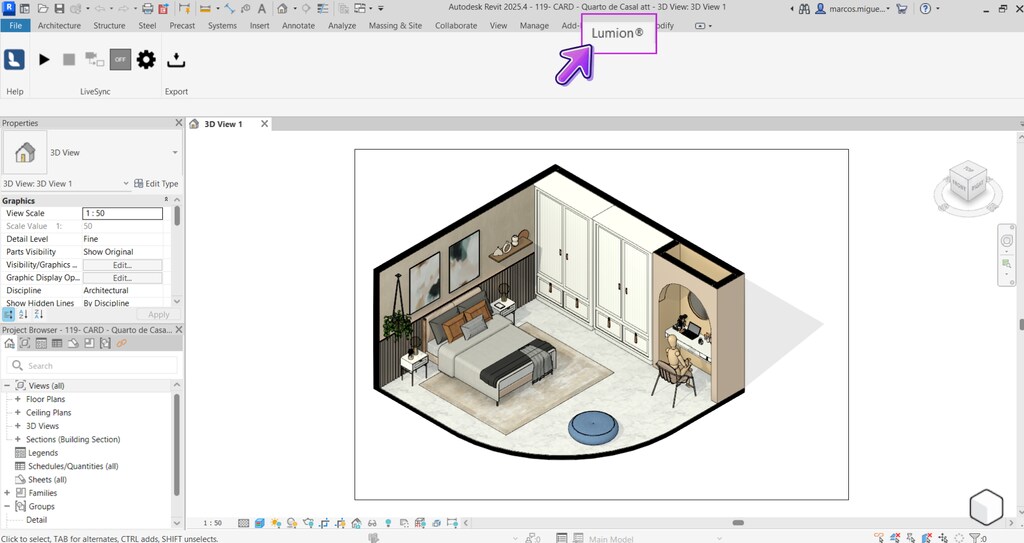
Com a instalação do Lumion LiveSync finalizada, abra o Revit e carregue um projeto.
Após isso, procure na barra superior do programa a aba “Lumion®”.
Até então, o botão para iniciar a renderização não estará disponível, pois ainda será necessário abrir o Lumion.
3. Abra o Lumion
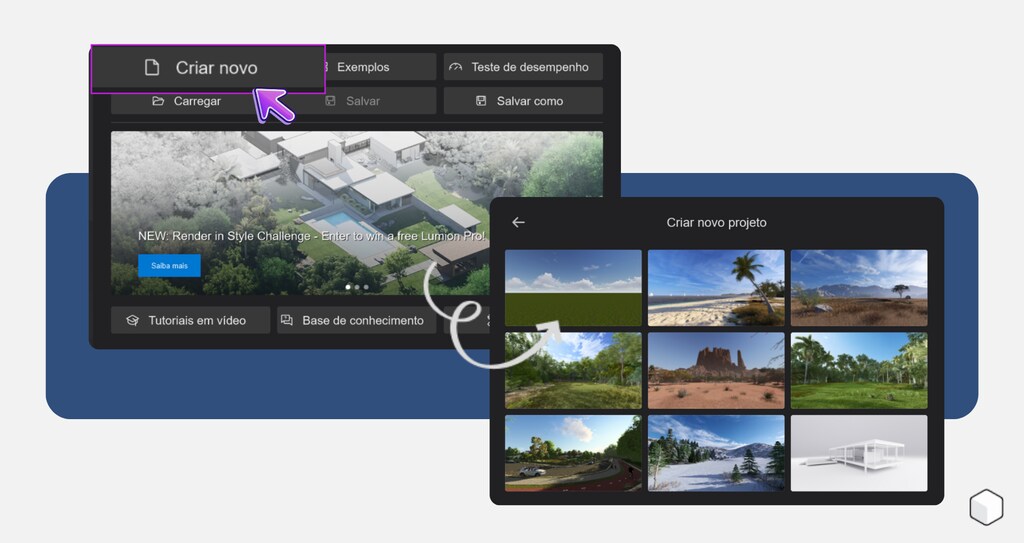
Agora está na hora de abrir o Lumion. Com o Revit em segundo plano, abra o Lumion, espere carregar e clique em “Criar novo”.
Após clicar, o software irá mostrar algumas opções de paisagem de renderização e você deve escolher a que mais combina com o seu projeto — ou qualquer uma de sua preferência.
Com a paisagem escolhida, volte para o ambiente do Revit.
4. Dê ‘play’ na renderização!
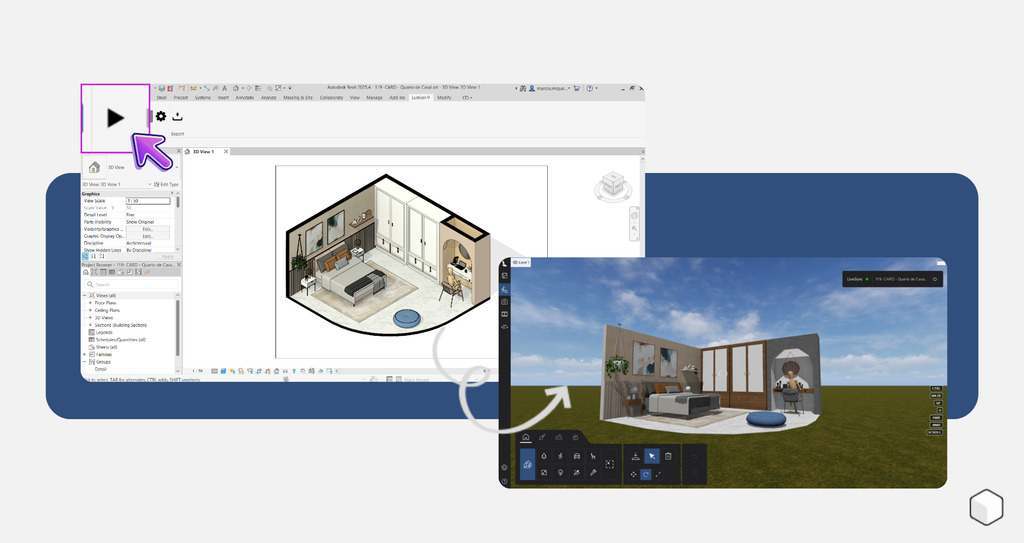
Para iniciar a renderização, clique no botão de “Play” e espere o projeto ser renderizado no Lumion.
Pronto! Agora o Lumion LiveSync estará funcionando perfeitamente. Para ver a renderização, é só voltar no Lumion.
6. Edite seu projeto em tempo real
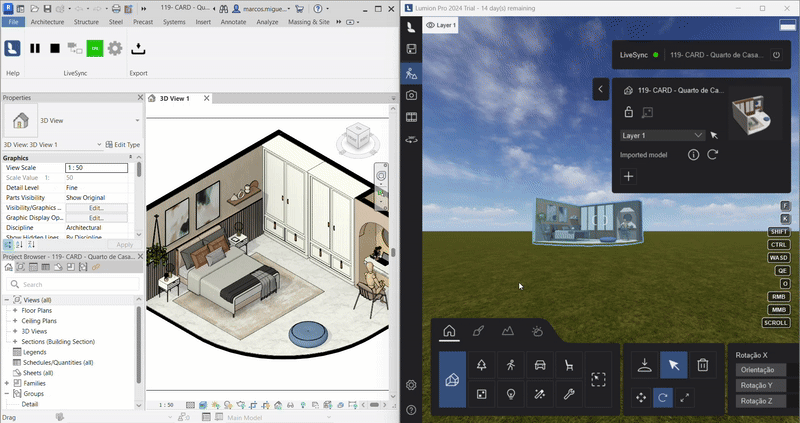
O Lumion LiveSync sincroniza simultaneamente a renderização e o projeto em Revit, onde quaisquer alterações feita em um programa, será refletida no outro.
Com esse plug-in, você poderá ver em tempo real como suas alterações serão refletidas na renderização.
Para ter uma visualização melhor de ambos, é recomendado que você coloque o programa em tela dividida.
Dica bônus: Mesmo sem o LiveSync, você pode exportar o modelo do Revit como um arquivo .DAE (Collada) e importá-lo manualmente para o Lumion. Mas, convenhamos, com o LiveSync tudo fica muito mais prático, não é?
Qual é a importância do Lumion?
O Lumion se tornou uma ferramenta indispensável para profissionais de arquitetura e design porque transforma projetos técnicos em experiências visuais incríveis.
Sua maior importância está na capacidade de comunicar ideias de forma clara e impactante, com uma modelagem extremamente realista para o cliente.
Muitas vezes, quem não está acostumado com plantas e maquetes em 3D tem dificuldade em entender como será o resultado final de um projeto.
O Lumion resolve isso ao criar imagens e vídeos tão realistas que é como se o cliente pudesse “entrar” no projeto antes mesmo dele existir.
Além disso, o Lumion agiliza processos, renderizando projetos em alta qualidade, algo que economiza tempo em apresentações e permite ajustes dinâmicos.
Qual é o valor do Lumion?
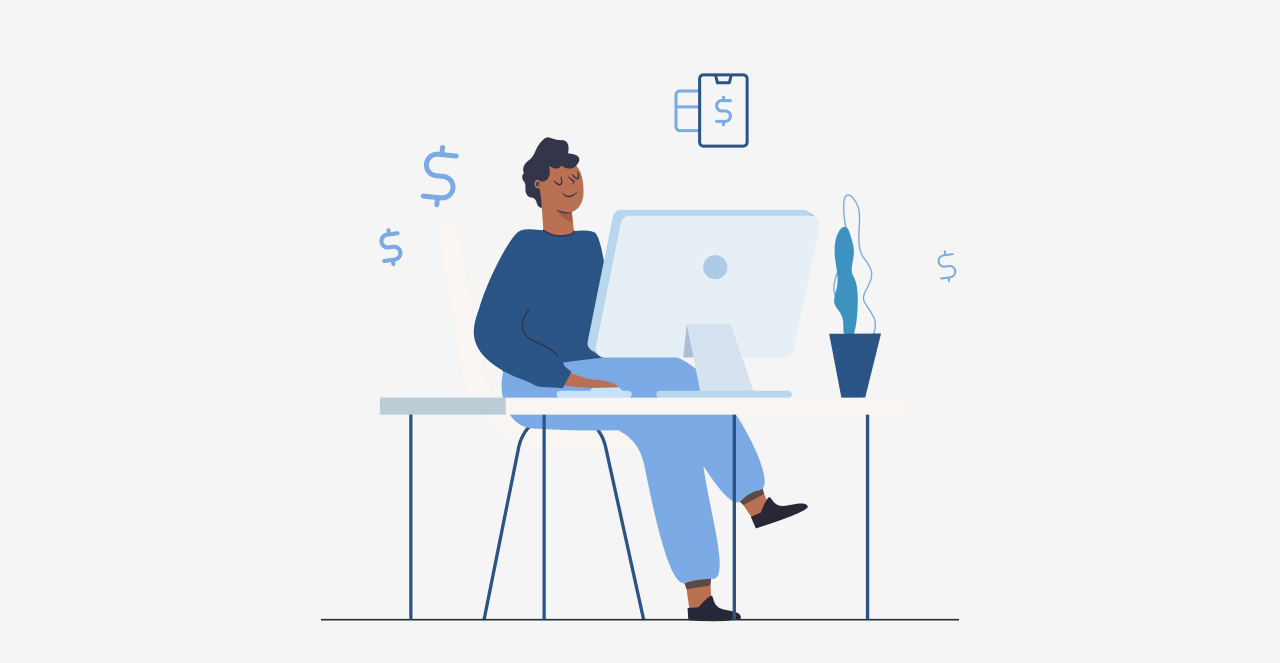
Para o Lumion Revit funcionar de maneira eficaz, o usuário deve ter instalado em seu computador a versão convencional do programa, que é paga.
As assinaturas do Lumion podem variar conforme a versão, duração escolhida e também país de contratação. Segundo o site oficial do Lumion, os valores são:
- Assinatura de 1 ano:
- Lumion Standard:
- $62,42 por mês;
- Lumion Pro:
- $ 124,92 por mês;
- Lumion Standard:
- Assinatura de 3 anos:
- Lumion Standard:
- $ 55,53 por mês;
- Lumion Pro:
- $ 111,08 por mês.
- Lumion Standard:
Lembre-se que os valores em reais são estimativas baseadas na taxa de câmbio atual e podem variar conforme a cotação do dia e possíveis impostos locais.
No entanto, se você é estudante, comemore! O Lumion oferece uma versão gratuita chamada “Lumion Student”, válida por 1 ano e renovável enquanto o usuário for estudante, como o Revit para estudante.
Porém, essa versão é destinada exclusivamente para fins educacionais e não pode ser utilizada comercialmente.
Plugin Revit: renderize seus projetos com as melhores famílias Revit do mercado!
Já pensou em ter a facilidade de modelar seus projetos com apenas um clique? Com o Plugin Blocks, agora é possível.
Estando entre os 10 melhores no top plugins do Revit, o Plugin Blocks tem o objetivo de oferecer maior facilidade para os profissionais que modelam em BIM.
Com famílias totalmente paramétricas, você pode ajustar os elementos de acordo com as necessidades do seus clientes.
São mais de 7 mil famílias que podem ser renderizadas em alta qualidade no Lumion e Lumion LiveSync.
Quer saber de perto como o Plugin Blocks funciona? Então, está esperando o que para fazer o download grátis agora? Baixe já!
Conclusão
O Lumion Revit é, sem dúvida, uma ferramenta transformadora para arquitetos, designers e profissionais de engenharia.
Sua capacidade de criar renderizações realistas com rapidez e facilidade o torna indispensável para quem busca apresentar projetos de maneira clara e impactante.
Além de economizar tempo, ele valoriza o trabalho do profissional, uma vez que faz a integração em tempo real com o Revit.
Com isso, fica claro que investir no Lumion e Lumion LiveSync é investir em qualidade nas entregas e experiência do cliente.
Junto ao Lumion, você também pode facilitar ainda mais sua modelagem 3D, com o Plugin Blocks que tem inúmeras famílias paramétricas para seu projeto!
Gostou deste conteúdo? Para mais como este, acompanhe o Blog da Blocks®!